回顾您应该掌握的可行的视频压缩器在线程序
许多在线用户希望通过不同的视频共享平台上传高质量或高清视频。如果你是这些网友中的一员,你也可能会遇到上传问题。当视频超过网站对视频文件大小标准的最大限制时,尤其如此。在这种情况下,您通常会被阻止。实际上,它很容易处理。
考虑到这一点,压缩视频文件是很常见的事情。那么,如何压缩视频文件?在这里,我们将展示最好的 用于大文件的免费在线视频压缩器 这将帮助您显着缩小视频大小。继续阅读以获取必要的信息并进一步了解。

第 1 部分。 8 大在线视频压缩器
1. Vidmore 免费在线视频压缩器
从名字本身来看, Vidmore 免费在线视频压缩器 完全是一个免费程序,没有定价或订阅计划。该工具带有一个简单的界面,可以方便地操作和压缩您的 MOV 文件,而不会影响质量。除了 3D、高清和标清视频之外,它还使您能够将 4K 视频缩小为更小的尺寸。
您还可以在线使用视频压缩器来减少格式的大小,包括 MP4、MOV、AVI、MKV,具有惊人的压缩速度。该程序的另一个亮点是您可以有效地处理单个和多个文件。根本没有文件大小或数量限制。最重要的是,该工具不会在输出视频中添加水印。
优点:
- 它支持单个和批量压缩。
- 没有可用的注册或订阅计划。
- 它可以处理 4K、3D、高清和标清视频。
缺点:
- 性能完全取决于互联网的状态。
- 需要下载一个网络启动器。
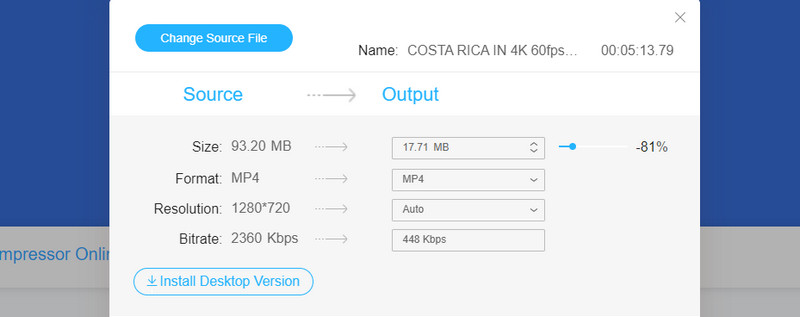
2. Clideo
另一个足够的在线视频压缩器是 Clideo。有了它,您可以从在线云存储服务(如 Google Drive、Dropbox 甚至您的计算机)上传文件。如果视频是在线发布的,您可以使用视频的 URL 上传。无论您使用什么平台,您都可以轻松压缩视频。无论您使用的是 iPhone、Mac、Windows、Android 还是 iPhone。
此外,该工具可用于视频的离线压缩。具体来说,您可以在 iPhone 或 iPad 设备上使用它。除此之外,压缩设置是高度可定制的。这使您可以提出所需的输出。
优点:
- 兼容几乎所有浏览器。
- 它允许从 Google Drive 和 Dropbox 上传。
- 使用视频的 URL 进行上传。
缺点:
- 视频上传速度相对较慢。
- 单个会话只能接受 500MB。
- 在视频输出上添加水印。
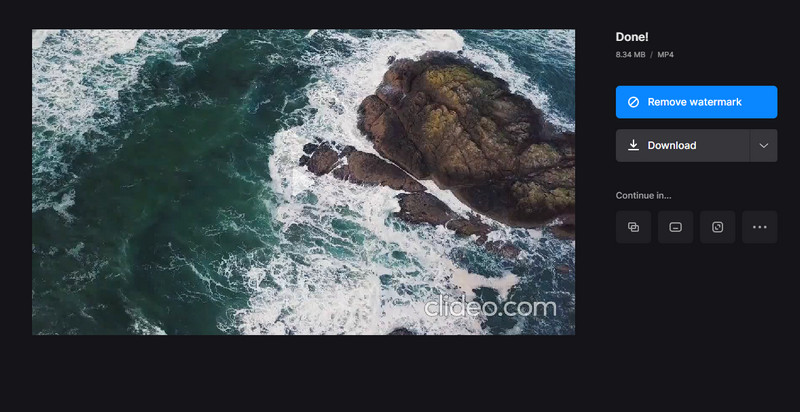
3.在线UniConverter
列表中的下一个是 Online UniConverter。该程序完美地用作在线 MP4 视频压缩器免费程序。然而,无论视频格式如何,在使用此在线视频压缩器处理文件后,您都可以期望获得不错的视频质量。以类似的方式,您可以从 Dropbox 和 Google Drive 导入文件。因此,一切都通过您的浏览器完成,无需下载应用程序。
除此之外,您还可以在文件大小和可变比特率压缩方法之间进行选择。此外,为了进一步定制,您可以 调整视频分辨率 并根据您的喜好格式化。
优点:
- 使用浏览器和互联网连接压缩视频。
- 它不会在输出视频中添加水印。
- 对分辨率和格式的广泛支持。
缺点:
- 压缩次数有限。
- 快速压缩仅在稳定的互联网连接下发生。
4. KeepVid 在线视频压缩器
使用 KeepVid 在线视频压缩器,您可以直接缩小网页上视频的大小以用于不同目的。除了压缩视频文件外,该工具还有助于转换和录制。无论您的视频是以 MP4、AVI 还是 MOV 文件格式保存的,该工具都可以为您处理。
除此之外,它还提供自定义设置,允许您从高、中和低视频质量选项中进行选择。该工具非常好,因为它可以让您压缩电子邮件的视频文件。因此,如果您习惯于通过此平台发送视频,则可以利用该工具。
优点:
- 提供各种输出质量
- 压缩视频以通过电子邮件发送。
- 可用于不同的分辨率设置。
缺点:
- 它不提供比特率设置。
- 对视频文件格式的支持有限。
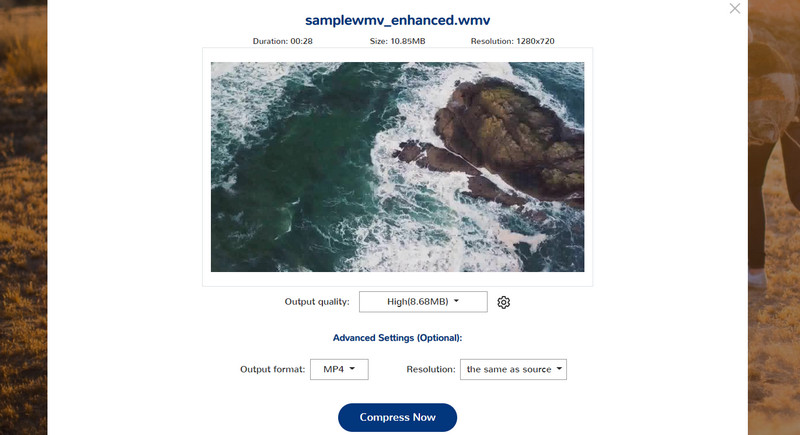
5.转换
您还可以依靠 Aconvert 作为免费在线视频压缩器来处理大文件。它是一个基于 Web 的程序,包含大量媒体和文档操作工具。同样,它允许您从文件托管服务和计算机硬盘添加文件。最重要的是,有多种输出视频文件格式可供选择。
此外,您可以根据需要自定义比特率、帧速率、视频宽高比和视频大小。此外,您可以根据需要将视频中的录音静音。丰富的分辨率模板库是该工具的亮点之一,使其成为许多在线用户的理想之选。
优点:
- 从 Google Drive 和 Dropbox 导入视频。
- 有大量的分辨率预设可供选择。
- 它带有其他文档处理工具。
缺点:
- 它只允许最大视频大小为 200 MB。
- 有限的文件共享功能。

6.YouCompress
如果没有 YouCompress,此列表将不完整。该程序提供了对视频、音频和图像文件的快速简便的压缩。此外,该程序不 在视频上添加水印 即使在处理文件后也可以输出。视频有多长并不重要,因为该工具无论如何都会运行。换句话说,您要压缩的视频的数量或大小没有限制。
此外,您可以免费将其用作在线 MP4 视频压缩器。不仅适用于视频,您还可以使用该程序压缩文件,包括 GIF、JPEG、MP3 等。实际上,它是用于不同压缩目的的有益程序。
优点:
- 它带有一个简单易懂的界面。
- 使用此工具处理的视频不带有水印。
- 它无需其他设置即可自动压缩视频。
缺点:
- 用户不能配置视频的参数。
- 缺乏对视频格式的支持。
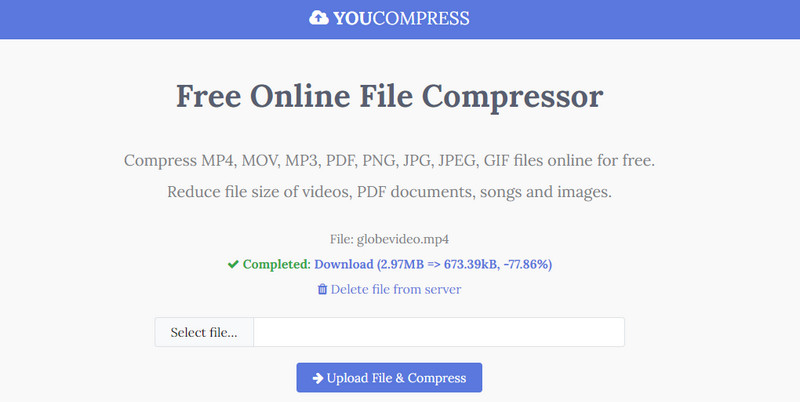
7.PS2PDF
使用 PS2PDF 可以方便地在基于 Web 的应用程序上压缩视频文件。它是一个方便的工具,因为它提供了几种不同的压缩方法来减小视频文件的大小。根据您的个人喜好,您可以选择预设质量、可变比特率、百分比和恒定比特率。同样,没有视频文件大小限制。
更重要的是,在线视频压缩器使您可以调整视频输出的尺寸。这样,您就可以在您的设备上以最适合的观看偏好播放它。为获得最佳效果,最好选择较慢的压缩速度。然而,时间被妥协了。或者,您可以选择快速压缩,但质量受到威胁。
优点:
- 支持批处理文件压缩。
- 提供不同的压缩方法。
- 从 Google Drive 等文件托管服务上传。
缺点:
- 视频输出仅导出到 MP4。
- 不支持文件共享。
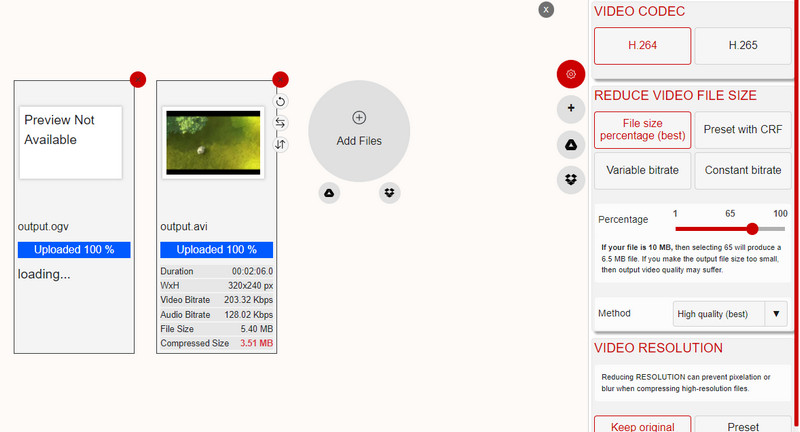
8. 扎姆扎尔
最后但绝对不是最不重要的是 Zamzar。这款在线视频压缩器可在所有网络浏览器上完美运行。该工具主要用于转换支持一千种文件格式的文件。然而,此应用程序的另一个有价值的功能是压缩功能。您可以使用视频的 URL 直接从硬盘上传。
请记住,压缩过程的持续时间取决于视频的长度。视频越长,完成所需的时间就越长。尽管如此,视频中没有添加水印。
优点:
- 每日文件压缩和转换没有限制。
- 提供基本的压缩选项。
- 流畅的上传过程。
缺点:
- 最大视频文件大小限制为 50MB。
- 有限数量的并发文件处理。
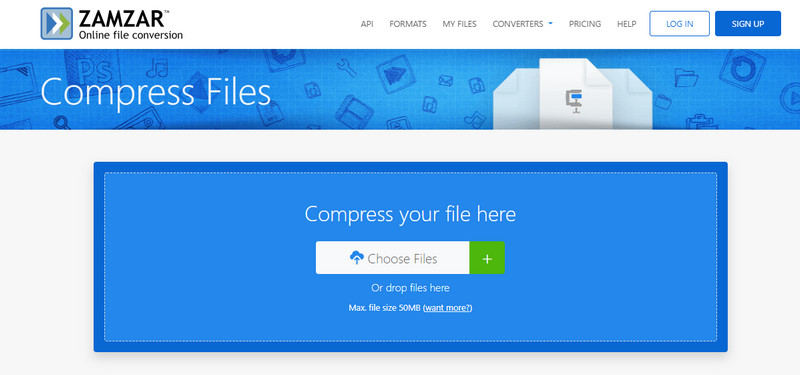
部分 2. 在线视频压缩器的常见问题解答
为什么我的压缩文件有时会变大?
这种情况通常是由于您为压缩设置的配置而发生的。说比特率仍然很高。最有可能的是,输出也会更大。
我可以压缩 100 MB 以下的文件吗?
是的。使用 7Zip 或 WinRAR 等文件应用程序绝对可以做到这一点。另一方面,Vidmore Video Compressor Online 可以压缩高达 90%,从而减小文件大小。
如何在 iPhone 上压缩视频文件?
iOS 移动设备没有默认的压缩应用程序。但是,您可以剪切视频以减小视频的整体大小。对于专用程序,App Store 上有很多可用的压缩工具。
结论
八个 在线视频压缩器 上面的工具可以帮助您压缩计算机上的视频。现在,您可以快速减小视频的大小。是否为电子邮件或社交媒体平台压缩它们。所有这些都可以使用上面提到的程序来处理。


